Rumah >Tutorial sistem >Siri Windows >Tiga penyelesaian kepada masalah yang pengasingan kernel Windows 11 perlindungan agensi keselamatan tempatan tidak boleh dihidupkan
Tiga penyelesaian kepada masalah yang pengasingan kernel Windows 11 perlindungan agensi keselamatan tempatan tidak boleh dihidupkan
- WBOYWBOYWBOYWBOYWBOYWBOYWBOYWBOYWBOYWBOYWBOYWBOYWBke hadapan
- 2024-02-11 12:18:071543semak imbas
editor php Baicao memperkenalkan kepada anda tiga penyelesaian kepada masalah yang pengasingan kernel Win11 perlindungan agensi keselamatan tempatan tidak boleh dihidupkan. Dengan keluaran Windows 11, pengasingan kernel telah menjadi ciri keselamatan yang penting, tetapi kadangkala ia menyebabkan sesetengah aplikasi gagal dibuka dengan betul. Jangan risau, kami telah meringkaskan tiga penyelesaian untuk anda membantu anda menyelesaikan masalah ini dan memastikan komputer anda selamat. Mari lihat!
Tiga penyelesaian kepada masalah yang pengasingan kernel Windows 11 perlindungan agensi keselamatan tempatan tidak boleh dihidupkan
Kaedah 1:
1 Apabila pengasingan kernel tidak dapat dihidupkan, sistem biasanya akan menggesa anda dengan sebab tertentu.
2 Jika anda tidak dapat memahami gesaan dalam bahasa Inggeris, anda boleh menterjemahkannya dalam perisian terjemahan.
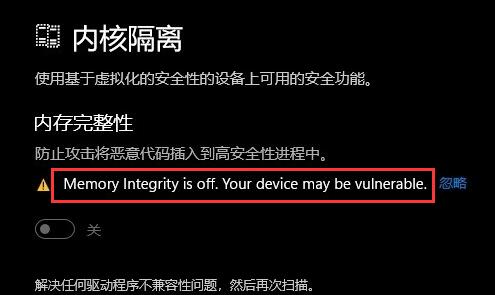
3 Ini bermakna peranti perkakasan tidak serasi, mengakibatkan ketidakupayaan untuk menghidupkan integriti memori.
4 Hanya cuba cabut perkakasan satu persatu untuk mengetahui yang mana satu tidak serasi.
Kaedah 2:
1 Ini ialah ketidakupayaan untuk menghidupkan integriti memori disebabkan ketidakserasian pemandu.
2 Anda boleh klik "Lihat Pemacu Tidak Serasi" di bawah.
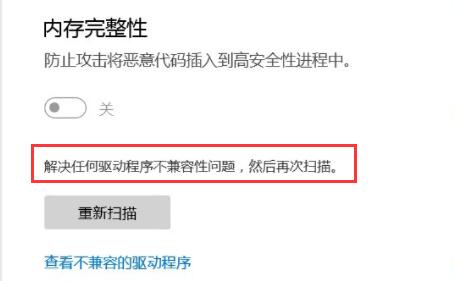
3. Padamkan semua pemandu yang tidak serasi dan masalah akan selesai.
4 Tidak kira jika pengasingan kernel tidak dihidupkan boleh menjejaskan prestasi komputer.
Kaedah 3:
1. Tekan kekunci Win untuk membuka menu mula.
2. Cari "regedit" dalam kotak carian (tiada input lengkap diperlukan), dan kemudian klik "Registry Editor".
3. Akses laluan "Computer HKEY_LOCAL_MACHINESYSTEMCurrentControlSetControlLsa".
4 Kemudian klik dua kali nilai RunAsPPL dan tukar kepada "1". Jika ia tidak wujud dalam pendaftaran, klik kanan "Baru" - "Nilai DWORD (32-bit)" dan namakannya kepada RunAsPPL.
5.
Atas ialah kandungan terperinci Tiga penyelesaian kepada masalah yang pengasingan kernel Windows 11 perlindungan agensi keselamatan tempatan tidak boleh dihidupkan. Untuk maklumat lanjut, sila ikut artikel berkaitan lain di laman web China PHP!
Artikel berkaitan
Lihat lagi- Apakah yang perlu saya lakukan jika win11 tidak dapat mengesan monitor kedua?
- Bagaimana untuk membersihkan fail hibernasi win11
- Bagaimana untuk memasang perisian Android dalam win11
- Win11 tidak boleh menyambung ke pencetak LAN, bagaimana untuk menyelesaikannya?
- Tutorial langkah demi langkah tentang cara untuk kembali ke win10 daripada win11

